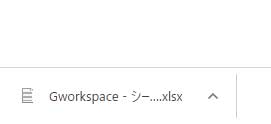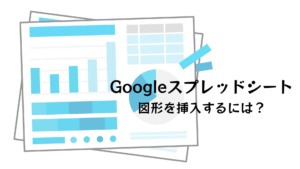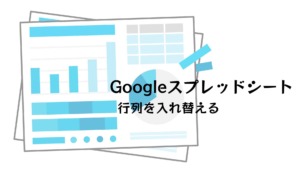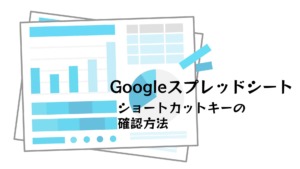GoogleスプレッドシートはExcelと同様に1つのブック内に複数枚のシートを利用することができます。
スプレッドシートをダウンロードして使用する際に、1シートだけダウンロードをすることができます。
目次
Googleスプレッドシートのブック内の1シートだけをダウンロードする方法
Googleスプレッドシーとのブック内の特定の1シートだけをダウンロードする手順は下記の通りです。
- スプレッドシートIDとシートIDの確認
- 新しいタブ、またはウィンドウを開く
- ダウンロード用のURLをアドレスバーに入力
スプレッドシートIDとシートIDの確認
まずダウンロードしたいシートを表示させておきます。
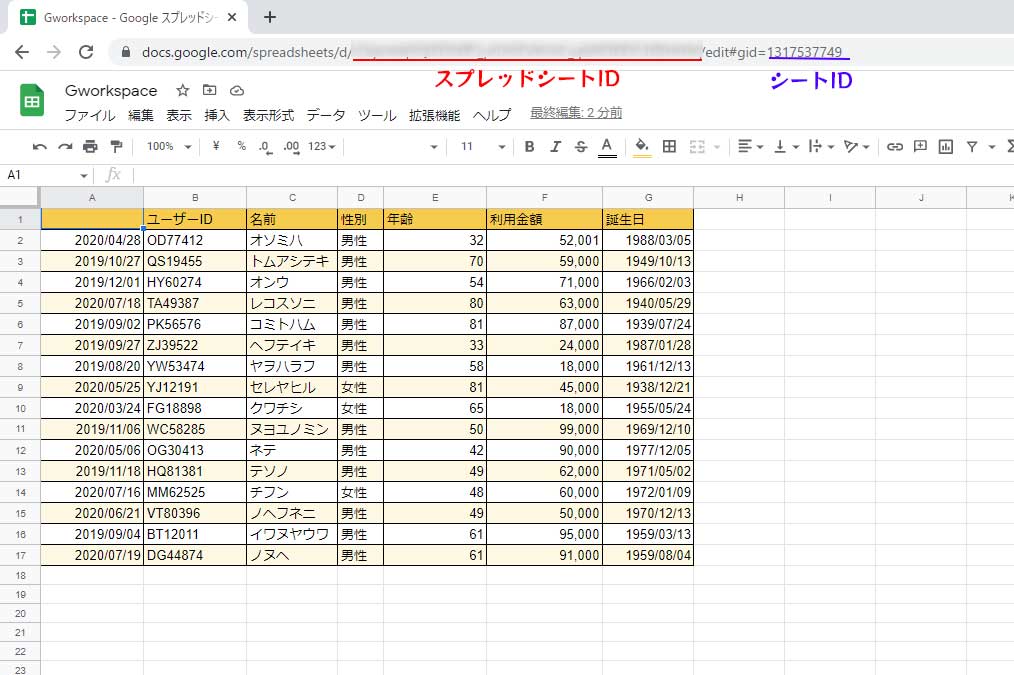
アドレス部分を確認し、スプレッドシートIDとシートIDを確認しておきます。
d「/」の後ろから次の「/」の前までがスプレッドシートID
「/edit#gid=」に続く番号がシートIDです。
新しいタブ、またはウィンドウを開く
新しいタブまたはウィンドウを開きます。
ダウンロード用のURLをアドレスバーに入力
新しく開いたタブまたはウィンドウに下記アドレスを貼り付けます。
https://docs.google.com/spreadsheets/d/スプレッドシートID/export?format=xlsx&gid=シートID
スプレッドシートIDとシートIDは、先に確認をしたダウンロードをしたいシートのものに変更をします。
アドレスバーに入力後、Enterキーで確定を押すと自動的ダウンロードが開始されます。